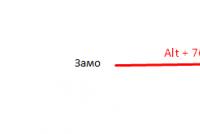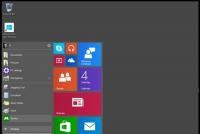Kuidas Wordis aktsente paigutada. Kuidas asetada rõhk klaviatuuril olevale tähele: kõik meetodid
Vene keel on väga keeruline ja mitmetahuline, mistõttu on paljudel välismaalastel selle õppimisega raskusi. Üks meie keele huvitavaid omadusi on see, et sõna tähendus võib sõltuda rõhust. Ja kui suulises kõnes sellega probleeme pole, siis arvutis teksti tippides ei muutu kõik nii lihtsaks ja keskaegset massiivset kivikonstruktsiooni uksi lukustavast seadmest pole nii lihtne eristada. Täna uurime üksikasjalikult küsimust, kuidas asetada rõhk klaviatuuril olevale tähele.
Kuidas klaviatuuril tähele rõhku panna - kolm peamist viisi
Oleme juba vaadanud, kuidas ja. Täna vaatleme üksikasjalikult kõiki viise, kuidas vajalikule tähele rõhuasetust panna.
Tähele rõhu asetamiseks on kolm peamist viisi, need on üksteisest radikaalselt erinevad. Vaatame neid kõiki üksikasjalikult läbi, et saaksite endale sobivaima valida.
Esimene meetod – kasutage makrosid
See meetod põhineb makrode kasutamisel, mis on juba paljudes tekstiredaktorites sisse ehitatud. Kõige populaarsemaks võtame aluseks MS Wordi. Selles redaktoris on aktsendi makro paigutatud järgmiselt:
- pärast tähte, mille kohal peaks olema rõhk, peate sisestama 0301;
- Pärast seda vajutage klahvikombinatsiooni Alt + X.
Praktikas näeb see välja selline:
kasutades tavalist makrot
Kui vajate rõhumärki, et osutada teises suunas, peate 0301 asemel sisestama 0300.
Teine meetod - Unicode'i kasutamine
Unicode on rahvusvaheline märgikodeeringu standard. Unicode'is võib leida mis tahes tähemärki ja rõhumärk pole erand. Selle meetodi kasutamiseks peab aga olema täidetud kaks tingimust:
- Tekstiredaktor peab toetama Unicode'i. Enamikul toimetajatest on see tugi olemas, sealhulgas Word.
- Teie klaviatuuril peab olema eraldi NumPad. Peaaegu kõigil klaviatuuridel on see olemas ja need asuvad põhiplokist paremal, kuid paljudel sülearvutitel seda pole. Sel juhul pole see meetod teile kättesaadav.
Tööpõhimõte ise on lihtne:
- peate asetama kursori tähe järele, millele rõhumärk asetada;
- hoidke all klahvi Alt;
- Tippige numbriklahvistikule klahvikombinatsioon 769.
See näeb välja selline:

Aktsent Unicode'i abil
Kuid see pole veel kõik. Unicode'is on märke, mis on juba täpitähed. Näiteks kui sisestate Alt + 0225, saate järgmise: á. Seda meetodit peetakse kõige lihtsamaks ja mugavamaks, kuid digitaalse ploki kohustuslik olemasolu seab oma piirangud.
Kolmas meetod – Wordi sisemised võimalused
Lisaks kõigele sellele on igal tekstiredaktoril oma sisemised võimalused, mille abil saate sisestada mis tahes tähemärki. Kasutame taas aluseks MS Wordi ja see näeb välja järgmine:
- valige ülemisel realt lisatav element, seejärel otsige vasakult sümboleid ja klõpsake teistel sümbolitel;
- fondi veergu jätame "lihttekst" ja tüübi veerus valime "kirjavahemärgid";
- mille järel valime vajalikus suunas kaldega rõhumärgi.

Täna vaatasime üksikasjalikult, kuidas asetada aktsent klaviatuuril olevale tähele. Ühte meetodit kasutades saate tekstiredaktoriga hõlpsalt oma mõtteid õigesti edastada.
Vajadus panna Wordis tähele rõhk tuleb ette üsna harva. Seetõttu ei tea kasutajad selle probleemiga kokku puutudes enamasti, kuidas seda lahendada.
Selles materjalis püüame seda teadmistelünka täita. Siit saate õppida kolme lihtsat viisi, kuidas Wordi tekstiredaktoris tähele rõhku panna.
Märgime kohe, et artikkel pole asjakohane mitte ainult Word 2007, 2010, 2013 ja 2016, vaid ka vana Word 2003 jaoks.
Meetod nr 1. Rõhumärgi sisestamine klahvikombinatsiooni ALT+X abil.
Võib-olla on lihtsaim viis Wordis tähele rõhu asetamiseks kasutada klahvikombinatsiooni ALT+X.
Seda tehakse üsna lihtsalt. Esmalt veenduge, et kursor asub pärast tähte, mida soovite rõhutada. Pärast seda sisestage ilma tühikuta number "301" ja vajutage klahvikombinatsiooni ALT+X. Pärast seda kaob number "301" ja selle asemel ilmub viimase tähe kohale aktsent.
Numbrikoodi "301" kasutamisel on aktsent kaldu paremale. Kui peate tegema aktsendi vasakule kaldu, kasutage numbrikoodi "300". Ülejäänud tehakse täpselt samamoodi. Asetage kursor tähe järele, mida soovite rõhutada, sisestage "300" ja vajutage ALT+X.
Meetod nr 2. Rõhumärgi sisestamine, kasutades allhoidvat klahvi ALT.
Teine viis tähele rõhu asetamiseks on kasutada klahvi ALT. Selleks peate viima kursori selle tähe järele, millele soovite rõhku asetada, seejärel hoidke all klahvi ALT ja ilma seda vabastamata sisestage täiendaval numbriklahvistikul number "769".

Nii saate soovitud tähe kohale asetada paremale kallutatud aktsendi. Numbrikoodi “769” sisestamisel ei ole peamine mitte ALT-klahvi vabastamine, vaid numbrikoodi enda sisestamine täiendaval numbriklahvistikul (numbritega klahvide plokk, mis asub klaviatuuri paremal küljel) .
Meetod nr 3. Rõhumärgi sisestamine nupu “Sümbol” abil.
Viimane meetod on üsna aeglane, seetõttu tuleks seda kasutada ainult juhtudel, kui kaks esimest mingil põhjusel ei töötanud. Nagu eelmistel juhtudel, peate esmalt asetama kursori soovitud tähe järele.
Järgmised sammud sõltuvad Wordi versioonist. Kui kasutate Word 2007, 2010, 2013 või 2016, peate minema vahekaardile "Sisesta", klõpsama nuppu "Sümbol" ja valima menüüelemendi "Veel sümboleid".

Kui teil on Word 2003, peate avama rippmenüü "Lisa" ja valima seal "Sümbol".

Pärast seda avaneb aken "Sümbol". Siin peate valima märgistiku "Kombineeritud diakrid". märgid" ja valige üks rõhuvalikutest (paremale või vasakule). Pärast seda saab valitud aktsendivaliku nupu "Lisa" abil asetada tähe kohale.

Pärast esmakordset kasutamist kuvatakse teie valitud aktsendivalik kiirjuurdepääsuna rippmenüüsse "Sümbol". Ja saate selle kleepida ilma kogu sümbolite loendit avamata.

Pange tähele, et kõigi sümbolite loendis näete mis tahes märgi numbrikoodi.

Seda koodi ja klahvikombinatsiooni ALT+X kasutades saate Wordi dokumenti kiiresti sisestada mis tahes sümbolid.
Pole sageli juhtumeid, kui populaarses kontorirakenduses Wordi vajate pane rõhk sõna tähele või terve lausega. Tavaliselt teab lugeja ise intuitiivselt, mida öeldakse, kuid mõnikord on harvad sõnad, mille rõhuasetus pole kõigile kasutajatele teada. Sellistel ja sarnastel juhtudel tekib vajadus panna Wordis rõhku tähele.
Niisiis, vaatame mitut viisi, kuidas saate hõlpsalt ja lihtsalt määrata aktsentmärgi soovitud tähele mis tahes sõnas. Pange tähele, et kõik need valikud töötavad nii Word 2007 kui ka Word 2010 puhul.
1. meetod. Vahekaardi "Sisesta" kasutamine
Meie ees on trükitud sõna, valige täht, millele soovite aktsendi asetada, ja minge vahekaardile "Sisesta".
Klõpsake paremas ülanurgas nuppu "Sümbol" ja valige allosas "Muud sümbolid".

Meie ees avaneb sümboliaken, kus üksuse “Määra” lähedal peame valima “ühendatud diakrid. märgid." Nüüd jääb üle vaid leida rõhumärk, valida see ja klõpsata nupul "Sisesta".

Pärast neid samme ilmub soovitud tähe kohale rõhumärk, mida me vajame.

2. meetod. Kiirklahvide kasutamine
Seda meetodit saab teha kontorirakenduse makrode abil. To määrake Wordis sõna mis tahes tähele rõhk Lihtsalt kirjutage pärast sellist tähte numbrid 0301 või 0312 ja vajutage klaviatuuril klahvikombinatsiooni “Alt+X”. Niipea, kui vajutate neid nuppe, ilmub numbrite asemel kohe aktsentmärk. Kui kuvatakse soovitud märk, saate sõna lisada.
Nagu näete, on kõik väga lihtne, rõhumärkide asetamine soovitud tähele võtab mõne sekundi.
Tere kõigile. Mõnikord tuleb dokumenti koostades panna rõhku näiteks “à, á”. Ja siis tekib vastav küsimus: Ja siis tekib vastav küsimus: “Kuidas toimub Wordi programmis rõhuasetus. Kuidas panna see tähe kohale? Ja kui sa ei tea, kuidas seda teha, siis ma õpetan sind. Niisiis, järgmised meetodid aitavad teid selles.
Me paneme rõhku sümbolite kaudu
Esimene viis, mida ma teile tutvustan, on funktsiooni "Sümbolid" kasutamine.
Alustuseks asetage kursor tähele, kuhu soovite rõhu asetada. Seejärel klõpsake tekstiredaktori peamenüüs nuppu Insert - Symbol - More Symbols. Avaneb sümbolite aken. Heitke pilk ekraanipildile.
Nüüd klõpsake vahekaardil "Sümbolid" ja avanevas dialoogimenüüs leidke ja valige rõhumärk, seejärel klõpsake nuppu "Lisa" ja valitud märk sisestatakse. Vaadake ekraanipilti.

Näpunäide. Selle dialoogi fondi rippmenüüst saate määrata ka fondi, mida soovite kasutada.
Klaviatuuri otsetee kasutamine
Teine viis rõhumärgi paigutamiseks on kasutada klaviatuuril spetsiaalseid nuppude kombinatsioone. Uurime välja, millised.
Kõigepealt asetage kursor selle tähe järele, mille kohale soovite rõhumärgi asetada. Seejärel tippige 0300, 0301 või 0312 ja vajutage klahvikombinatsiooni Alt+X. Näete seda ekraanipildil. 
Mille poolest need numbrikomplektid erinevad? Ainult märgi välimus rõhutab tähte. Minu arvates on kõige populaarsem kasutada kombinatsiooni 0312. Proovige neid kõiki, vaadake ise, millist neist vajate.
Video aktsendi kohta
Järeldus
Nüüd teate, kuidas rõhku panna. Asetage kursor õigesse kohta ja tehke üks teile sobivatest meetoditest.
Neile, kes pole sellel lehel uued:
Kõigile teistele
Sordi käsitleva artikli alguses on kannikese nimi märgitud aktsendiga. Rõhulise vokaali esiletõstmiseks arvuti abil on mitu võimalust. Rõhutatud täishäälikuid saate sisestada mitte ainult sorte käsitlevatesse artiklitesse, vaid ka tavalistesse aruteludesse, kui soovite lugejatele õiget rõhuasetust öelda:
Sisu: eemalda/näita"Makuni kirjutas oma klientidele palju, küsides, kuidas tema sordid õitsevad. Siis polnud internetti ja kaugvestlused olid kallid.
Paks rõhutatud täishäälik
Valige hiirega aktsenttäht ja vajutage nuppu "F" ("Bold", esimeses reas vasakult teine). See selgub järgmiselt:
SK-Afrod Ja ta (SK- A phrodiit), S. Kuznetsov, poolmini
Seda meetodit soovitatakse artikli algul loomisel, et mitte raisata aega vokaalide kohale rõhumärgi sisestamisele. Hiljem asendab üks edasijõudnud autoritest rõhuasetuse paksus kirjas tavalise rõhuasetusega rõhumärgi kaudu ühel järgmistest viisidest.
Valmishäälikute kopeerimine rõhuga
Minge sordilehele, klõpsake artikli redigeerimisrežiimi sisenemiseks vahekaarti "Muuda".
Pärast seda muutke ükshaaval kõik rõhulised vokaalid rõhulisteks vokaalideks. Ühe tähe asendamise toimingute jada näeb välja selline. Kasutage allolevat hiirt, et valida sobiv rõhuga täishäälik:
Ladina: ÁÉÍÓÚÝ áéíóúý Vene: АЭИООУУИИУЯЯ aeeeeeeeeeeee
- Esiletõstetud rõhutatud vokaali lõikelauale kopeerimiseks vajutage samal ajal klaviatuuril klahvikombinatsiooni CTRL+C (ladina keel)
- minge sorti käsitleva artikli redigeerimisaknasse
- Kasutage hiirt, et tõsta esile täishäälik, mida kavatsete asendada
- kui see on juba paksus kirjas esile tõstetud, klõpsake valiku tühistamiseks nuppu "F" (esimeses reas teine)
- eelmise rõhutatud vokaali kustutamiseks vajutage klaviatuuril klahvi Kustuta
- klõpsake redaktori nuppu "Sisesta ainult tekst" (sõnumiredaktori nuppude esimeses reas kõige viimane)
- ilmub aken. Lõikepuhvrisse salvestatud rõhutatud vokaali kleepimiseks vajutage samal ajal klaviatuuril klahvikombinatsiooni CTRL+V (ladina keel)
- sisestamisprotsessi lõpuleviimiseks klõpsake nuppu "OK".
- sõnas peaks esinema rõhuline täishäälik.
Korrake neid samme ülejäänud rõhutatud vokaalide puhul.
See näeb välja umbes selline:
SK-Áphrodite, A. Kuznetsov, poolmini
Võimalikud raskused
Sisestamine teksti lisamise nupu kaudu
Kopeeritud rõhutatud vokaali kleepimiseks kasutage ainult nuppu Kleebi ainult tekst. Vastasel juhul kleepige koos kirjaga selle kujundus artiklisse, millest selle kopeerisite.
Järgige rangelt ainult ladina tähestikku või ainult kirillitsat
Veenduge, et ladina rõhuga vokaalid asendatakse rõhuliste vokaalidega ladina loendist ja kirillitsa vokaalidega - kirillitsa vokaalide loendist. Ladina ja vene rõhuga "a" on täiesti erinevad tähed.
- nimi "Oblachny Vostórg" koos ladina aktsentidega ilmub kodumaiste sortide loendi alguses, kuna sorteerimisprogrammi jaoks algab see venekeelne nimi ladina tähega "O"
- otsingumootorid ei leia täielikult vene tähtedega kirjutatud nime "Cloud Delight" taotlemisel registrikirjet, kus see sort algab ladina tähega "O"
- esimese tähega jagatud sortide kataloogide loomisel leiab esimese ladina täpitähega kodumaise sordi ainult ladina tähe "O" alamkataloogist
- Õigekirjakontroll tõstab rõhutatud ladina vokaalidega vene sõnad ebaõigetena esile
- kui keegi kopeerib registrikandest teavet, levib ekslik vene nimi ladina tähega edasi kogu violetses maailmas
Erimärgi lisamise nupp
Sõnumiredaktoris on nupp “Sisesta erimärk” (esimesel real oranži emotikoni nupust vasakul). Sellel nupul klõpsates avaneb erisümbolitega aken, kust saab leida ja valida soovitud Ladina täishäälik rõhumärgiga, suur või väike.
Kuid see meetod sobib ainult ladina trummide jaoks. Kordan ülaltoodud keeldu lisada vene nimedesse ladina rõhulisi täishäälikuid.
Rõhuasetus klahvi Alt abil
Selles paigutuses saate hõlpsasti sisestada rõhumärgi. Piisab, kui asetada kursor pärast rõhutatud vokaali ja vajutada samaaegselt kombinatsiooni Alt (graafika, klaviatuuri paremal küljel) + Shift + "/" 2-3 korda.
Lisaks aktsendi sisestamisele võimaldab Ilja Birmani paigutus tavalise klaviatuuri kaudu sisestada palju kasulikke tüpograafilisi kujundusmärke:
- "räime tsitaadid"
- em kriips -
Kuid kõik need märgid on saadaval meie sõnumiredaktoris, klõpsates oranži emotikonnupu vasakul asuval nupul "Sisesta erimärk".